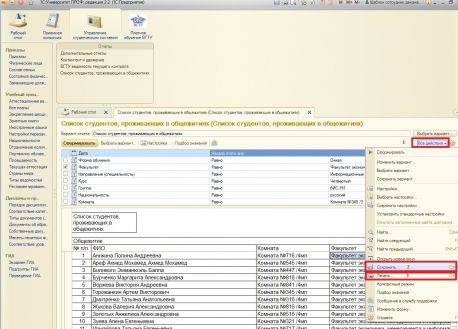Список студентов, проживающих в общежитиях
Отчет «Список студентов, проживающих в общежитиях» предназначен для предоставления подробной информации о студентах, проживающих в общежитиях вузов. При построении параметров отчета достаточно указать дату его формирования; для большей детализации информации могут быть указаны форма обучения, факультет, специальность, курс, группа, национальность. В сформированном отчете студенты группируются в соответствии с общежитиями, где они проживают. Для каждого студента указываются:
- ФИО;
- номер комнаты;
- факультет;
- специальность;
- курс;
- дата рождения;
- национальность.
Для того чтобы открыть отчет "Список студентов, проживающих в общежитиях" необходимо перейти на вкладку "Управление студенческим составом ", отчеты - "Список студентов, проживающих в общежитиях" (рисунок 1).
Возможно выбрать вариант отчета: нажимаем "Вариант отчета", откроется вкладка "Выбор варианта отчета". В списке представлены следующие варианты: Список семейных студентов, проживающих в общежитиях, Список студентов, проживающих в общежитиях,Список студентов, проживающих в общежитиях, по группе для куратора. Нажимаем на "Список студентов, проживающих в общежитиях" и "Выбрать". Если необходимый вариант отчета прописан, то его не нужно выбирать (рисунок 2).
Дата выбрана: Начало этого дня, если вам нужно посмотреть за прошлый период, то меняем -> нажатием на стрелку или на календарь и выбираем дату (рисунок 3).
Далее ставим галочку напротив того отбора который вам необходим. Например "Форма обучение", далее нажимаем на три точки и выбираем форму обучения и нажимаем "Выбрать" (рисунок 4).
После поставленных отборов необходимо нажать кнопку "Сформировать" и получить таблицу (рисунок 5).
На данном рисунке поставлен отбор по факультету - Факультет экономики, менеджмента и информационных технологий.
После получения списка вы можете сохранить, распечатать его. Нажимаем вкладку "Все действия" и выбираем "Сохранить", "Печать" соответственно (рисунок 6).